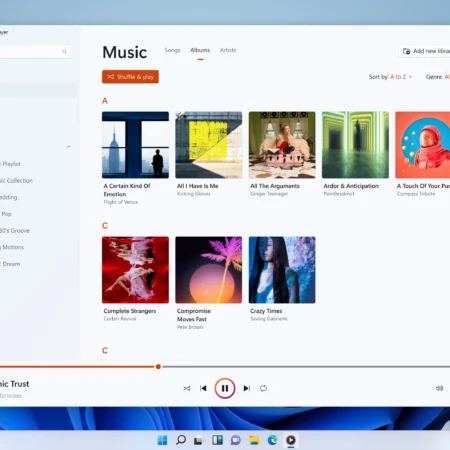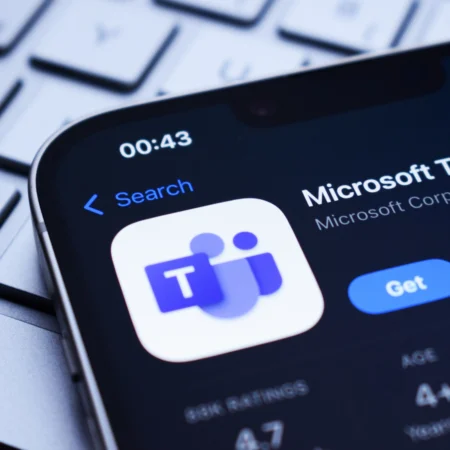Zo vervang je lelijke icoontjes op Android

Het maken van een aantrekkelijk app-icoontje is een aparte kunst. Niet elke app slaagt daar even goed in. Wie belang hecht aan het uitzicht van zijn app-collectie, hoeft zich niet neer te leggen bij een onooglijk icoontje. Met de app Awesome Icons kan je de smet op je smartphone wegvegen.
[related_article id=”223453″]Awesome icons
Awesome Icons is een simpele app waarmee je snelkoppelingen kan creëren op je smartphone. Die snelkoppelingen kan je gebruiken in plaats van de standaard-icoontjes van je app en zijn te plaatsen op het startscherm. Je vindt het programma gratis terug in de Google Play Store – voor sommige icoontjes in de app zal je moeten betalen, maar er zijn ook voldoende gratis alternatieven. Installeer het programma om ermee aan de slag te gaan. De app zelf is minder dan 6 MB groot, dus het neemt niet veel ruimte in van je opslag.
Bij het openen van de app krijg je een overzicht van je geïnstalleerde apps te zien, waarbij bij elke app drie icoontjes staan: het eigenlijke icoontje van de app, een camera en een foto. Met de camera-optie kan je een foto maken en deze instellen als icoon, de foto-knop laat je toe om een al bewaarde foto te gebruiken. Als je niet wil werken met foto’s dan zijn er de icon packs, downloadpakketten waarin je verschillende icoontjes terugvindt. Klik links bovenaan op de drie lijntjes om instellingen te openen en ga naar ‘Get More Icons’. Op deze pagina vind je diverse gratis pakketten terug.
Icoon kiezen
Om een icon pack te downloaden klik je in de lijst op de naam. De app zal je automatisch doorverwijzen naar de juiste pagina in Google Play. Installeer het pakket, en ga terug naar Awesome Icons. Mogelijks moet je de app nog eens sluiten en opnieuw opstarten, maar normaal gezien moet nu je geïnstalleerde pakket verschijnen in het onderdeel Icon packs bij de instellingen. Tik op het pakket. In het volgende venster kies je voor ‘All icons’ en krijg je een overzicht met alle beschikbare icoontjes. Kies een icoontje dat je leuk vindt.
Icoon maken
In het scherm dat nu verschijnt kan je bij het onderdeel ‘Launch’ de app aanduiden waarvoor je het icoontje wil gebruiken. Bij ‘Label’ kan je ook de beschrijving van de app veranderen als je dat wil. Negeer de optie ‘Protect Icon’, dit heb je enkel nodig wanneer de snelkoppeling niet wil werken. Klik op ‘Ok’ om de koppeling te creëren. Je kan trouwens ook een icoontje aanmaken door op het plus-symbool in het startscherm van Awesome Icons te klikken. Nu je je mooie icoontje hebt, kan je het oude in een map verbergen. Spijtig genoeg zal de snelkoppeling niet in de appschuif verschijnen, maar nu hoef je alleszins niet meer op een lelijk icoon te kijken bij je startscherm.